Postavite pozadinu nakon što ste izvršili Čisto pokretanje računala
- Neki su korisnici prijavili da opcija fit tile ne radi na njihovom računalu, što im je onemogućilo postavljanje slike radne površine.
- Morate biti sigurni da su omjer slike i format točni.
- Uklanjanjem programa trećih strana i izvođenjem Clean Boot-a, trebali biste moći riješiti problem.
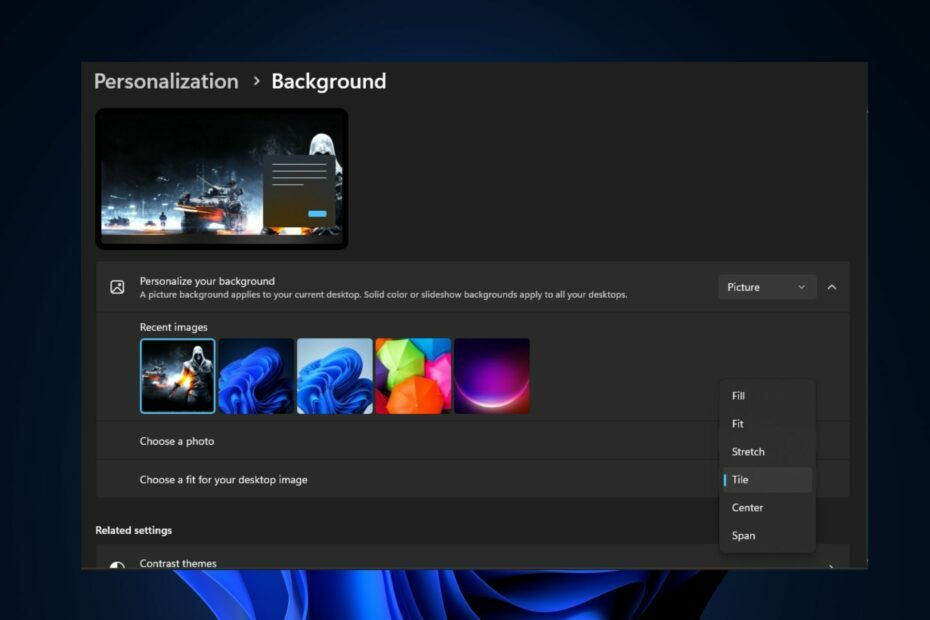
xINSTALIRAJTE KLIKOM NA PREUZMI DATOTEKU
- Preuzmite Fortect i instalirajte ga na vašem računalu.
- Pokrenite postupak skeniranja alata tražiti oštećene datoteke koje su izvor vašeg problema.
- Kliknite desnom tipkom miša na Započni popravak kako bi alat mogao pokrenuti algoritam popravljanja.
- Fortect je preuzeo 0 čitatelja ovog mjeseca.
Nekoliko korisnika sustava Windows prijavilo je da ne mogu postaviti svoju pozadinu na zaslon ili više zaslona jer opcija Fit Tile ne radi na njihovom računalu.
Stoga ćemo razgovarati o tome što uzrokuje prestanak rada opcije Fit tile i kako to popraviti na jednostavne načine.
Zašto opcija Fit Tile ne radi?
Može postojati nekoliko razloga zašto opcija Fit Tile ne radi na vašem računalu. Evo nekoliko mogućih razloga:
- Rezolucija slike – Ako je rezolucija slike je preniska, možda neće moći savršeno ispuniti zaslon, što će rezultirati neočekivanim ponašanjem ili da opcija uopće ne radi.
- Omjer slike – Trebalo bi omjer slike značajno se razlikuje iz omjera širine i visine zaslona, slika može izgledati razvučeno, izrezano ili izobličeno.
- Sukobi softvera treće strane – Ako upravljanje pozadinom treće strane ili instaliran softver za prilagodbu, moglo bi ometati ugrađene opcije sustava Windows.
- Problemi s kompatibilnošću – U nekim slučajevima određeni formati slika možda neće biti u potpunosti kompatibilni s opcijom Fit Tile. Za pozadine je najbolje koristiti standardne slikovne formate poput JPEG, PNG ili BMP.
Gore je nekoliko mogućih razloga zašto opcija Fit Tile ne radi. Da biste riješili ovaj problem, možete prijeći na sljedeći odjeljak.
Što mogu učiniti ako opcija Fit Tile ne radi?
Prije nego što se upustite u napredno rješavanje problema ili podešavanje postavki, razmislite o izvođenju sljedećih preliminarnih provjera:
- Privremeno onemogućite ili deinstalirajte softver za pozadinu treće strane da vidite hoće li riješiti problem.
- Nemojte koristiti malu sliku kao pozadinu radne površine.
- Provjerite format slike kako biste izbjegli probleme s kompatibilnošću.
Savjet stručnjaka:
SPONZORIRANO
Teško se uhvatiti u koštac s nekim problemima s osobnim računalom, posebno kada se radi o nedostajućim ili oštećenim sistemskim datotekama i spremištima vašeg Windowsa.
Obavezno koristite namjenski alat, kao što je Fortect, koji će skenirati i zamijeniti vaše pokvarene datoteke njihovim svježim verzijama iz svog repozitorija.
Nakon što ste potvrdili gore navedene provjere, ako se problem nastavi pojavljivati, možete upotrijebiti bilo koju od dolje navedenih metoda kako biste riješili problem.
1. Postavite pozadinsku sliku radne površine na zadanu
- Desnom tipkom miša kliknite radnu površinu i odaberite Personalizirajte od opcija.

- Idite do Pozadina karticu u Personalizacija prozor postavki.

- Sada promijenite Personalizirajte svoju pozadinu opcija za Slika opciju i odaberite jednu od zadanih slika koje nudi Windows.
- Zatim odaberite Pločica opcija.

Iskoristivši zadane slike koje nudi Windows kao pozadinu radne površine, ako radi, onda je problem u vašoj slici. Međutim, ako se problem nastavi, pokušajte sljedeće rješenje.
2. Promijenite format slike
- pritisni Windows + E ključeve za otvaranje File Explorer.
- Sada pronađite slikovnu datoteku na svom računalu.
- Desnom tipkom miša kliknite na slika, Izaberi Otvoriti sa i izabrati Boja s popisa dostupnih aplikacija.

- Klikni na Datoteka opciju u gornjem lijevom kutu prozora Bojanje.
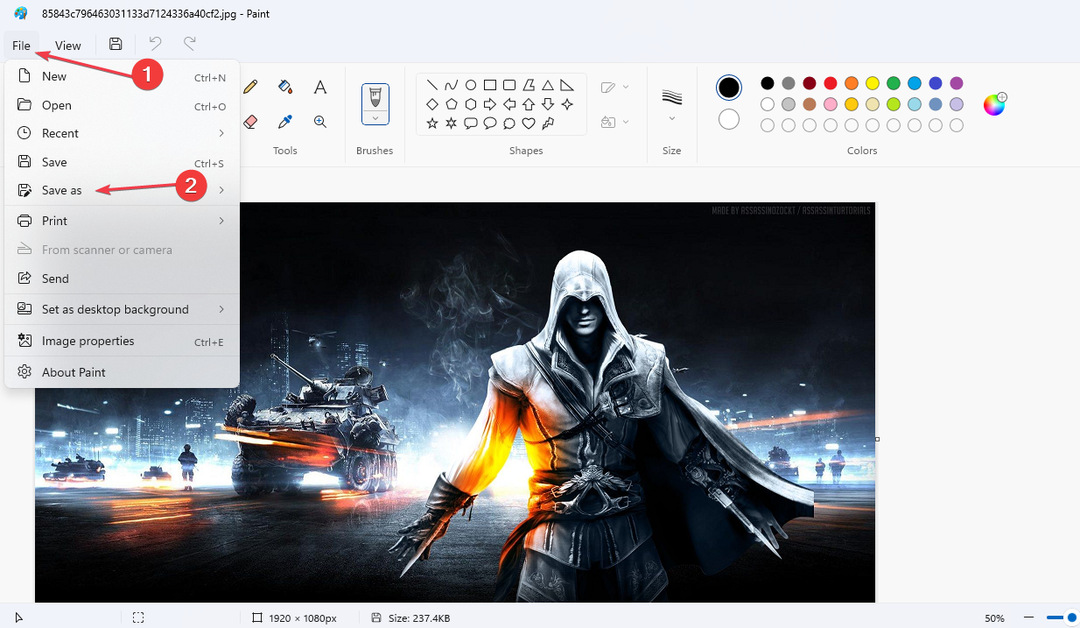
- Zatim odaberite Spremi kao. Odaberite odredišnu mapu za spremanje izmijenjene slike.
- u Spremi kao vrstu polje, odaberite format u koji želite spremiti sliku, kao što su JPEG, PNG ili BMP. Zatim kliknite na Uštedjeti dugme.

Alternativno, možete istražiti naš detaljan vodič za najbolji softver za kompresiju slike, što vam omogućuje neprimjetno formatiranje slike i korištenje kao pozadinu radne površine.
- PBR slika je skoro puna: Trebate li je izbrisati?
- Pogreška tijekom izvođenja 8020: pogreška pri čitanju komunikacijskog uređaja [popravak]
- Što je Utweb.exe i kako popraviti pogreške njegovog sustava?
3. Postavite pozadinu u Clean Boot
- pritisni Windows + R ključeve za otvaranje Trčanje dijaloški okvir. Tip msconfig u dijaloškom okviru i pritisnite Unesi otvoriti Sistemska konfiguracija prozor.
- Sada idite na Usluge tab. Označite okvir pored Sakrij sve Microsoftove usluge, i kliknite na Onemogući sve.

- Idite do Pokretanje karticu i kliknite na Otvorite vezu upravitelja zadataka da biste otvorili Upravitelj zadataka.

- Idi na Pokretanje karticu u Upravitelju zadataka, desnom tipkom miša kliknite svaki unos i odaberite Onemogući.
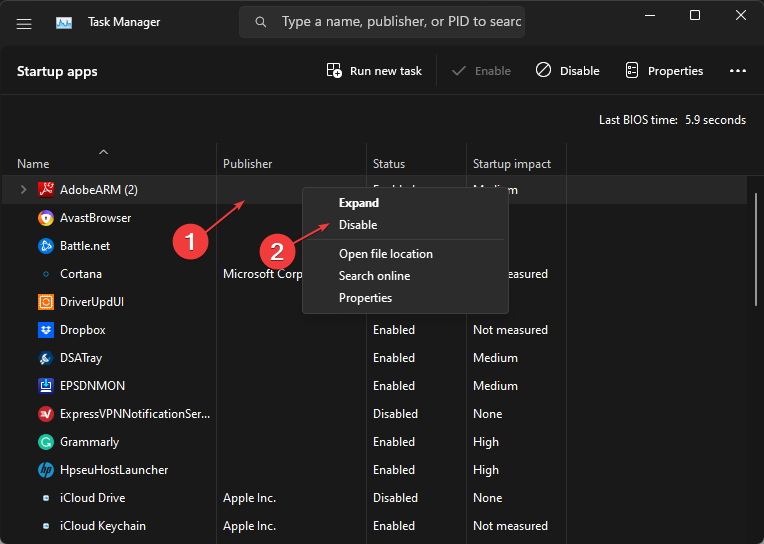
- Zatvorite Task Manager, kliknite primijeniti, i onda u redu u prozoru System Configuration da biste spremili promjene.
- Ponovo pokrenite računalo za pokretanje u stanju čistog pokretanja. Zatim postavite pozadinu sada.
Nakon ponovnog pokretanja računala u stanju Clean Boot, možete pokušati upotrijebiti opciju Fit Tile za postavljanje pozadine i vidjeti je li problem riješen. Ako se problem nastavi, obratite se Microsoftovoj podršci za daljnju pomoć.
I to je sve o tome kako popraviti pogrešku opcije Fit Tile is not working. Neki korisnici također tvrde da Živa pločica aplikacije za vremensku prognozu ne radi u sustavu Windows 11. Možete istražiti naš namjenski vodič kako biste riješili problem.
Ne zaboravite komentirati u odjeljku za komentare u nastavku ako imate pitanja ili prijedloga.
Još uvijek imate problema?
SPONZORIRANO
Ako gornji prijedlozi nisu riješili vaš problem, vaše računalo bi moglo imati ozbiljnijih problema sa sustavom Windows. Predlažemo da odaberete sveobuhvatno rješenje poput Fortect za učinkovito rješavanje problema. Nakon instalacije samo kliknite Pogledaj&popravi tipku, a zatim pritisnite Započni popravak.
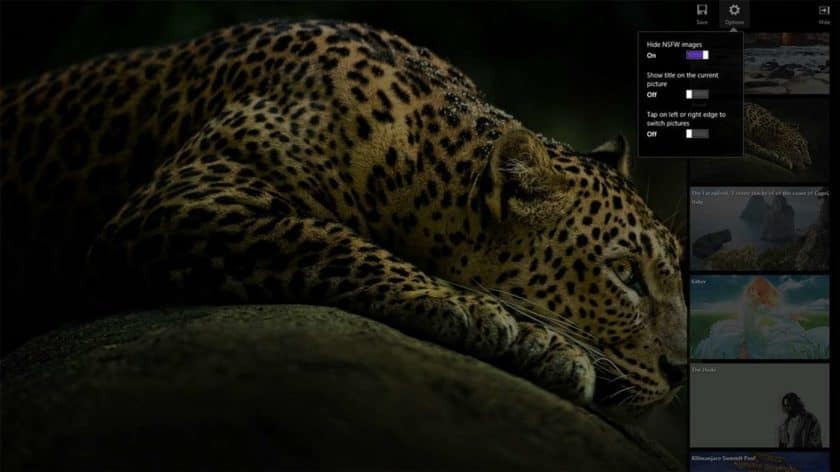
![Čuvar zaslona ne radi u sustavu Windows 10 [NAJBOLJA RJEŠENJA]](/f/cedb4fdbe142dd2a020bd96b7f8073c9.jpg?width=300&height=460)
![5 najboljih proizvođača prilagođenih tapeta [Desktop & Online]](/f/1ac53623b5d31093bd9735654e252152.jpg?width=300&height=460)